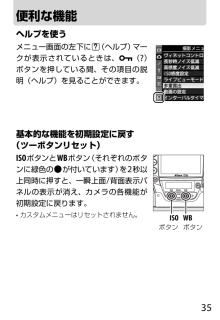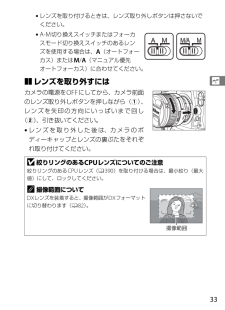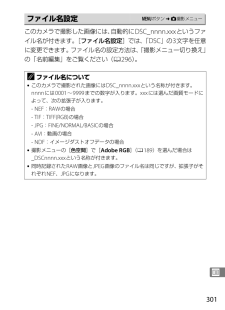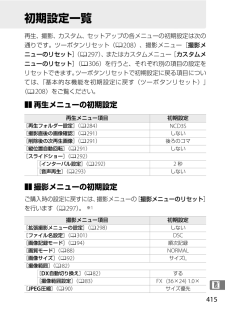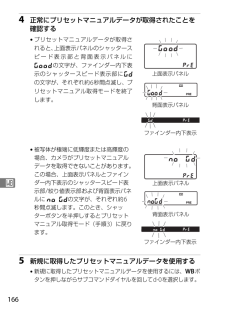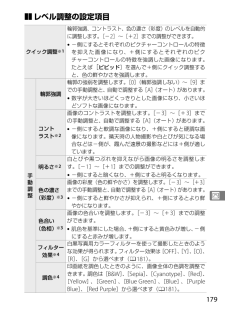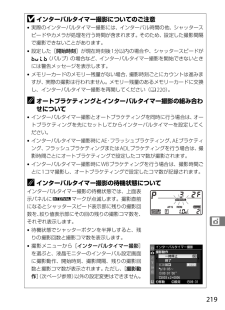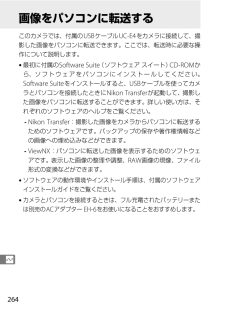Q&A
取扱説明書・マニュアル (文書検索対応分のみ)
"それぞれ"1 件の検索結果
"それぞれ"100 - 110 件目を表示
全般
質問者が納得父に買うのであれば父 本人に聞くのが一番いいと思いますD3xを買ってあげた場合もらったときに俺はD3sのほうがよかったなどと言われては意味がありませんなのでこっちとこっちどっちがほしい?と一言聞いてあげればいいのではないでしょうかどちらもプロが使うようなカメラです慎重に選んでいいプレゼントにしてください質問に答えられなくてすみません
5347日前view37
便利な機能ヘルプを使うメニュー画面の左下に d(ヘルプ)マークが表示されているときは、L(?)ボタンを押している間、その項目の説明(ヘルプ)を見ることができます。基本的な機能を初期設定に戻す(ツーボタンリセット)(それぞれのボタISO ボタンと WB ボタンをンに緑色の I が付いています) 2 秒以上同時に押すと、一瞬上面 / 背面表示パネルの表示が消え、カメラの各機能が初期設定に戻ります。• カスタムメニューはリセットされません。ISO WBボタン ボタン35
• レンズを取り付けるときは、レンズ取り外しボタンは押さないでください。• A-M 切り換えスイッチまたはフォーカスモード切り換えスイッチのあるレンズを使用する場合は、A(オートフォーカス)または M/A(マニュアル優先オートフォーカス)に合わせてください。❚❚ レンズを取り外すにはsカメラの電源を OFF にしてから、カメラ前面のレンズ取り外しボタンを押しながら(q)、レンズを矢印の方向にいっぱいまで回し(w)、引き抜いてください。• レ ン ズ を 取 り 外 し た 後 は、カ メ ラ の ボディーキャップとレンズの裏ぶたをそれぞれ取り付けてください。D 絞りリングのある CPU レンズについてのご注意絞りリングのある CPU レンズ(0 390)を取り付ける場合は、最小絞り(最大値)にして、ロックしてください。A 撮像範囲についてDX レンズを装着すると、撮像範囲が DX フォーマット。に切り替わります(0 82)撮像範囲33
RAW 現像(パソコンを使わずにRAW 画像を JPEG 画像に変換する)G ボタン ➜ N 画像編集メニュー画質モード[RAW]または[RAW+FINE]、 RAW+NORMAL]、[[RAW+BASIC] 0 88)で記録した RAW 画像を、カメラで RAW 現(像して JPEG 画像を作成できます。1 [RAW 現像]を選んでマルチセレクターの 2 を押す• RAW 現像]を選んでマルチ[セレクターの 2 を押すと、RAW 画像がサムネイル表示されます。2RAW 現像する画像を選ぶ• マルチセレクターを操作してRAW 現像する画像を選んで Jボタンを押します。• N ボタンを押している間、選択中の画像を拡大表示します。3 [画質モード] 0 88)[画像サイズ] 0 92)[ホワイ(、(、トバランス] 0 154)[露出補正] 0 139)[ピク(、(、チャーコントロール] 0 176)[高感度ノイズ低減](、(0 303)[色空間] 0 189)[ヴィネットコントロー、(、ル] 0 302)をそれぞれ設定する(U376
❚❚ 動画記録先の選択メモリーカードを 2 枚使用している場合に動画を記録するスロットを設定します。• それぞれのカードで動画を記録できる残り時間が表示されます。• 選んだ動画記録先のメモリーカードの残量がなくなると、撮影は自動的に終了します。❚❚ 高感度動画撮影モード動画撮影時には、カメラが周辺の光量に合わせyて自動的に ISO 感度を決めます。高感度動画撮影モードで[する]を選ぶと、ISO 6400 ∼ Hi 3の範囲で ISO 感度が制御されるため、肉眼で見づらい暗さで撮影するときに適しています。[しない]を選ぶと、ISO200 ∼ ISO 12800 の範囲で撮影できます。• 高感度動画撮影モードを[する]に設定すると、動画撮影時とライブビュー表示中に液晶モニターに m が表示されます。D 高感度動画撮影モードについてのご注意• 高感度動画撮影モードを[する]にして撮影すると、被写体によっては、ノイズ(ざらつき、むら、すじ)、照明などの明るい部分に残像が見えやすくなることがあります。• 被写体が明るい場合、高感度動画撮影モードを[する]にして撮影すると、白とびが発生することがあります。撮影した動画を確...
ファイル名設定G ボタン ➜ C 撮影メニューこのカメラで撮影した画像には、自動的に DSC_nnnn.xxx というファイル名が付きます。[ファイル名設定]では、 DSC」の 3 文字を任意「に変更できます。ファイル名の設定方法は、「撮影メニュー切り換え」の「名前編集」をご覧ください(0 296)。A ファイル名について• このカメラで撮影された画像には DSC_nnnn.xxx という名称が付きます。nnnn には 0001 ∼ 9999 までの数字が入ります。xxx には選んだ画質モードによって、次の拡張子が入ります。- NEF:RAW の場合- TIF:TIFF(RGB) の場合- JPG:FINE/NORMAL/BASIC の場合- AVI:動画の場合- NDF:イメージダストオフデータの場合• 撮影メニューの[色空間]で[Adobe RGB] 0 189)を選んだ場合は(_DSCnnnn.xxx という名称が付きます。• 同時記録された RAW 画像と JPEG 画像のファイル名は同じですが、拡張子がそれぞれ NEF、JPG になります。U301
初期設定一覧再生、撮影、カスタム、セットアップの各メニューの初期設定は次の通りです。ツーボタンリセット(0 208)、撮影メニュー[撮影メ、またはカスタムメニュー[カスタムメニューのリセット] 0 297)(ニューのリセット] 0 306)を行うと、それぞれ別の項目の設定を(リセットできます。ツーボタンリセットで初期設定に戻る項目については、「基本的な機能を初期設定に戻す(ツーボタンリセット)」(0 208)をご覧ください。❚❚ 再生メニューの初期設定再生メニュー項目[再生フォルダー設定] 0 284)(初期設定NCD3S[撮影直後の画像確認] 0 291)(しない [削除後の次再生画像] 0 291)(後ろのコマ[縦位置自動回転] 0 291)(しない[スライドショー] 0 292)([インターバル設定] 0 292)([音声再生] 0 293)(2秒しない❚❚ 撮影メニューの初期設定ご購入時の設定に戻すには、撮影メニューの[撮影メニューのリセット]を行います(0 297)。※1撮影メニュー項目[拡張撮影メニューの設定] 0 298)([ファイル名設定] 0 301)(初期設定しないDSC [画像記録モード...
4正常にプリセットマニュアルデータが取得されたことを確認する• プリセットマニュアルデータが取得されると、上面表示パネルのシャッタースピード表示部と背面表示パネルにC の文字が、ファインダー内下表示のシャッタースピード表示部に aの文字が、それぞれ約 6 秒間点滅し、プ上面表示パネルリセットマニュアル取得モードを終了します。背面表示パネルファインダー内下表示• 被写体が極端に低輝度または高輝度の場合、カメラがプリセットマニュアルデータを取得できないことがあります。この場合、上面表示パネルとファインダー内下表示のシャッタースピード表示部 / 絞り値表示部および背面表示パネルに b a の文字が、それぞれ約 6秒間点滅します。このとき、シャッターボタンを半押しするとプリセットマニュアル取得モード(手順 3)に戻ります。r上面表示パネル背面表示パネルファインダー内下表示5新規に取得したプリセットマニュアルデータを使用する• 新規に取得したプリセットマニュアルデータを使用するには、WB ボタンを押しながらサブコマンドダイヤルを回して d-0 を選択します。166
❚❚ レベル調整の設定項目輪郭強調、コントラスト、色の濃さ(彩度)のレベルを自動的に調整します。 2]∼[+ 2]までの調整ができます。[−クイック調整※ 1輪郭強調コントラスト※ 2明るさ※ 2手動調 色の濃さ整 (彩度)※ 3• −側にするとそれぞれのピクチャーコントロールの特徴を 抑 え た 画 像 に な り、+ 側 に す る と そ れ ぞ れ の ピ クチャーコントロールの特徴を強調した画像になります。たとえば[ビビッド]を選んで+側にクイック調整すると、色の鮮やかさを強調します。輪郭の強弱を調整します。 0][ (輪郭強調しない)∼[9]ま(オート)があります。での手動調整と、自動で調整する[A]• 数字が大きいほどくっきりとした画像になり、小さいほどソフトな画像になります。画像のコントラストを調整します。[− 3]∼[+ 3]まで(オート)があります。の手動調整と、自動で調整する[A]• −側にすると軟調な画像になり、+側にすると硬調な画像になります。晴天時の人物撮影や白とびが気になる場合などは−側が、霞んだ遠景の撮影などには+側が適しています。白とびや黒つぶれを抑えながら画像の明るさを調整...
D インターバルタイマー撮影についてのご注意• 実際のインターバルタイマー撮影には、インターバル時間の他、シャッタースピードやカメラが処理を行う時間が含まれます。そのため、設定した撮影間隔で撮影できないことがあります。• 設定した[開始時刻]が現在時刻後 1 分以内の場合や、シャッタースピードがA(バルブ)の場合など、インターバルタイマー撮影を開始できないときには警告メッセージを表示します。• メモリーカードのメモリー残量がない場合、撮影時刻ごとにカウントは進みますが、実際の撮影は行われません。メモリー残量のあるメモリーカードに交換。し、インターバルタイマー撮影を再開してください(0 220)A オートブラケティングとインターバルタイマー撮影の組み合わせについて• インターバルタイマー撮影とオートブラケティングを同時に行う場合は、オートブラケティングを先にセットしてからインターバルタイマーを設定してください。・• インターバルタイマー撮影時に AE フラッシュブラケティング、 ブラケティAEング、フラッシュブラケティングまたは ADL ブラケティングを行う場合は、撮影時間ごとにオートブラケティングで設定したコ...
画像をパソコンに転送するこのカメラでは、付属の USB ケーブル UC-E4 をカメラに接続して、撮影した画像をパソコンに転送できます。ここでは、転送時に必要な操作について説明します。• 最初に付属の Software Suite(ソフトウェア スイート)CD-ROM から、ソ フ ト ウ ェ ア を パ ソ コ ン に イ ン ス ト ー ル し て く だ さ い。Software Suite をインストールすると、USB ケーブルを使ってカメラとパソコンを接続したときに Nikon Transfer が起動して、撮影した画像をパソコンに転送することができます。詳しい使い方は、それぞれのソフトウェアのヘルプをご覧ください。- NikonTransfer:撮影した画像をカメラからパソコンに転送するためのソフトウェアです。バックアップの保存や著作権情報などの画像への埋め込みなどができます。- ViewNX:パソコンに転送した画像を表示するためのソフトウェアです。表示した画像の整理や調整、RAW 画像の現像、ファイル形式の変換などができます。• ソフトウェアの動作環境やインストール手順は、付属のソフトウェアイン...
- 1